Ремонт штекера наушников 3,5 мм (mini-jack)
3. Распиновка штекера наушников — схема контактов
3. Распиновка штекера наушников 3.5 мм — схема контактов
Поговорим о распиновке контактов на примере штекера mini-jack 3,5 мм, так как он является самым популярным среди наушников. Схема распиновки контактов, на micro-jack 2,5 мм, будет аналогичной.
Пины в простом понимании это метализированные контакты штекера, зачастую золотистого цвета.
Черные либо иного цвета разделители между пинами является пластмасса изолятора которая не дает замыканию между контактами штекера. Примеры распиновки показаны на картинке ниже.


Штекер (миниджек) наушников на 2 пина — схема проводов:
Встречается редко. В основном используется для подключения микрофонов а так же в старых радио в выходах под наушники.
Штекер наушников (2 пина) схема проводов:
- Сигнальный канал моно
- Масса (Общий)
Штекер (миниджек) наушников на 3 пина — схема проводов:
Схема распиновки является универсальной для всех девайсов. Такой джек и наушники будут работать на всех устройствах не зависимо от года выпуска, фирмы и модели. Недостатком есть отсутствие возможности подключения микрофона и кнопки/кнопок управления в режиме гарнитуры. Для такого существуют четырех пиновые штекера.
- Левый канал
- Правый канал
- Масса (Общий)
Миниджек на 4 пина — распиновка штекера наушников с микрофоном
Распайка данного штекера похожа на трехпиновый. Отличием является разделенный контакт массы пополам. Это дает нам еще один пин через который подключается канал микрофона и кнопки управления. Наушники в таком варианте исполнения часто называют гарнитурой. В 2012 году был пересмотрен стандарт распиновки в данном штекере. Контакт 3 (общий) и контакт 4 (микрофон) были поменяны местами. На картинке ниже представлена распайка после 2012 года то есть современная. После смены стандарта начали выпускать гаджеты и к ним наушники уже с новой распайкой (как на картинке). Если у вас к примеру телефон до 2012 года выпуска вам нужно делать распайку на штекер как на картинке но поменять контакты 3 и 4 местами.
- Левый канал
- Правый канал
- Общий (масса)
- Микрофон и кнопки управления
Миниджек на 5 пинов — распиновка штекера штекера под наушники
Применяется достаточно редко. О данной модели очень мало информации в сети. В отличии от четырех пинового т данном штекере не один канал микрофона а целых два. Они нужны для реализации системы активного шумоподавления в внутриканальных (вакуумных) наушниках Sony. В них стоит по одному микрофону в каждом наушнике.
- Левый канал
- Правый канал
- Микрофон
- Общий (масса)
- Микрофон
Наглядно о перепайке такого штекера вы можете узнать в этом видео:
headphonesbest.ru
Распайки гарнитуры TRRS: старая и новая
1. Суть проблемы
2. Решение
3. Смартфоны OMTP
4. Гарнитуры OMTP
5. Смартфоны CTIA
6. Гарнитуры CTIA
7. Дополнительные проблемы
«Звук какой-то глухой…»
▼ перейти к решению
Проблема совместимости гарнитуры с телефоном связана с наличием по меньшей мере двух стандартов распайки гарнитуры.
Многие пользователи мобильных телефонов столкнулись с проблемой совместимости гарнитур. Бывает, подключишь старую гарнитуру к новому смартфону, а микрофон не работает и звук в наушниках глухой. Но если удерживать в нажатом состоянии кнопку «ответ» на пульте гарнитуры, звук в наушниках становится гораздо лучше. Кто-то решит, что гарнитура бракованная. На самом деле, гарнитура просто не совместима с вашим смартфоном.
Гарнитуры мобильных телефонов со штекером TRRS («Джек»), разработанные до 2011 года включительно, распаивались по схеме OMTP (Open Mobile Terminal Platform):
- Наконечник (Tip) — Левый канал (Left)
- Кольцо 1 (Ring1) — Правый канал (Right)
- Кольцо 2 (Ring2) — Микрофон (Mic)
- Основание (Sleeve) — Общий (Gnd)
В 2012 году разработчикам попала шлея под хвост, и многие (но не все!) принялись форсить распиновку CTIA (Cellular Telephone Industries Association), она же — AHJ (American Headset Jack):
- Наконечник (Tip) — Левый канал (Left)
- Кольцо 1 (Ring1) — Правый канал (Right)
- Кольцо 2 (Ring2) — Общий (Gnd)
- Основание (Sleeve) — Микрофон (Mic)
По сути дела, в этих распайках меняются местами контакты микрофона и «земли». Если подключить к аппарату гарнитуру с неподходящей распиновкой (например, классическую нокиевскую WH-205 подключить к Samsung Galaxy) звук в наушниках будет заметно глуше, и не факт, что будет работать микрофон (в худшем случае, аппарат не обнаружит наушники вообще).
Чтобы определить стандарт гарнитуры, измерьте сопротивление между наконечником и основанием штекера TRRS при отпущенной и при нажатой кнопке пульта.
• OMTP — при нажатии кнопки сопротивление не меняется и составляет порядка 30 Ом (сопротивление наушника).
• CTIA — сопротивление заметно больше 100 Ом, а при нажатии кнопки падает до тех же 30 Ом.
Что же делать?
▼ к списку смартфонов OMTP
Для обеспечения совместимости аппаратов и гарнитур различных стандартов созданы переходники «
Но не таков наш соотечественник! Многие из нас предпочтут взять в руки паяльник и самостоятельно переделать гарнитуру раз и навсегда. Подробная инструкция по перепайке опубликована в статье «Переделка гарнитуры OMTP⇄CTIA».
1. Переделка в пульте имеет свои недостатки. Дело в том, что в приличных гарнитурах микрофонная жила (или даже весь шнур) выполнена экранированным проводом, а функции экрана выполняет общий провод (GND). Разумеется, после переделки гарнитуры или при использовании переходника, общий провод становится микрофонным, а микрофонный — общим. Таким образом, общий провод перестаёт выполнять функции экрана и потребительские качества такой гарнитуры несколько снижаются. Конечно же, гарнитуру, шнур которой выполнен обычным проводом, такой переделкой не испортишь.
Вскрыв пульт вы скорее всего обнаружите несколько проводов GND, идущих от штекера и распаянных в разные точки платы. Например, общий экран и экран микрофонного провода. Или общий провод левого канала и общий провод правого канала. Отпаяв общие провода от платы следует обязательно
Способ №1
2. Перепайка штекера — более грамотный способ переделки.
Способ №2
Должен указать на два неприятных нюанса:
- Бывали случаи с гарнитурами от iPhone, когда ни переходник, ни перепайка не помогли, и микрофон не заработал. Даже не знаю почему.
- Никакая переделка, никакой переходник не заставят работать кнопки управления звуком — громкость и перемотка.
Перечень устройств с поддержкой OMTP
▼ к списку гарнитур OMTP
Здесь я хотел бы собрать перечень аппаратов, работающих с гарнитурами OMTP. Имейте в виду, что модели одного и того же производителя могут иметь различную распайку, так что, работая со списком ориентируйтесь не столько на изготовителя, сколько на конкретную модель.
Буду благодарен читателю за пополнение этого перечня.
Amoi: M821, V
Asus: M10, Padfone
Bird: A120, A130, A150, D515, D611, D612, D615, D636, D660, D680, D706, D716, D736, DV10, G118, M01, M07, M08, M11, M19, M29, M32, MP300, S1130, S1160, S1180c, S1186, S1190, S198, S199, S288, S296, S299, S570, S580, S590, S618, S661, S663, S667, S668, S669, S698, S699, S758, S768, S788, S789, S798, S799, S890, SC24, V09, V109, V5510, V5518+, V79
Bravis: Конкретные модели пока не назову
Changhong: H5018
Coolpad: 5855, 7260, 8150, B350, W711
Explay старые модели: Atom, Infinity / GioNee GN868, Navigator, SL-240
Fly (данные взяты с оф.сайта Fly; возможны неточности): DS104D, DS106D, DS115, DS115+, DS116+, DS120+, DS124, DS125, DS128, DS133, E157, E158, Ezzy5+, FF178, FF179, FF242, FF243, FF281, FF301, Flylife 7, Flylife Connect 10.1 3G, Flylife Connect 10.1 3G 2, Flylife Connect 7 3G, Flylife Connect 7 3G 2, Flylife Connect 7.85 3G 2, Flylife Web 7, Flylife Web 7.85 Slim, FS404 Stratus 3, FS405 Stratus 4, FS502 Cirrus 1, FS551 Nimbus 4, IQ238 Jazz, IQ239 ERA Nano 2, IQ360 3G, IQ430 Evoke, IQ431 Glory,
Goclever Quantum 4
Haier: w718
Hedy: H601, H701, i530
HTC старые модели: A3360, A3380, A9188, RoverPC, T9188, Z510D
Huawei: C8560, C8650, T8600, U8650, U8800, U8950D
iconBIT: смартфоны (не знаю, как планшеты)
Jinga: IGO L2
Konka: e5670, e860, e900, t600
Lenovo старые: 580, A390, A500, A520, A60, A65, A668t, A66T, A750,
LG: (под вопросом) L90? P705?
Micromax: A104, A091
Motorola: MB511 FlipOut, MB600, MB855 PHOTON 4G, ME501, MT620, MT870, MT917, XT531 FIRE, XT681, XT800 GLAM, XT885
Neo: N003
Nokia: В основном OMTP поддерживают не слишком древние модели до 2011 года (см. модельный ряд Nokia по годам). Официально заявлено, что OMTP поддерживают:
- Всеядные Lumia 820,
- Nokia Series 40 (не считая моделей оборудованных разъёмом Pop-port)
- Nokia Symbian
- Nokia Asha
- Итого: Nokia 500, 603, 700, 701, 702T, 801T, 808 ,1200, 1202, 1208, 1209, 1650, 1661, 1662, 1680, 2220, 2320, 2323, 2330, 2355, 2600, 2610, 2626, 2630, 2650?, 2651, 2652?, 2660, 2680, 2700, 2710, 2720, 2730, 2760, 2855, 2865, 3109, 3110, 3155, 3208, 3250, 3500, 3555, 3560, 3595, 3600, 3610, 3620, 3650?, 3660?, 3710, 3720, 5000, 5030, 5070, 5130, 5200, 5220, 5228, 5230, 5233, 5235, 5250, 5280, 5300, 5310, 5320, 5330, 5500, 5530, 5610, 5630, 5700, 5730, 5800, 6010, 6030?, 6060?, 6070, 6080, 6085, 6086, 6103, 6110, 6111, 6120?, 6121, 6124, 6125, 6126, 6131, 6133, 6136, 6151, 6152, 6155, 6165, 6208, 6210, 6212, 6216, 6234, 6235, 6255, 6263, 6265, 6267, 6270, 6275, 6280, 6282, 6288, 6290, 6300, 6301, 6303, 6350, 6500, 6555, 6600?, 6620, 6650, 6670, 6681, 6682, 6700, 6710, 6720, 6730, 6750, 6760, 6788, 6790, 6830, 7020, 7070, 7100, 7230, 7280?, 7310, 7373, 7390, 7500 , 7510, 7650?, 7900 , 8800?, 8801, Asha 200, Asha 201, Asha 202, Asha 203, Asha 205, Asha 210, Asha 230, Asha 300, Asha 302, Asha 303, Asha 305, Asha 306, Asha 308, Asha 309, Asha 310, Asha 311, Asha 500, Asha 501, Asha 502, Asha 503, Astound, C1-02, C3, C5-00, C5-01, C5-03, C5-04, C5-05, C5-06, C6-00, C6-01, C7, C7-00, E5, E5-00, E6, E7, E51, E52, E55, E62, E63, E66, E71, E72, E73, N8, N9, N75, N76, N77, N78, N79, N81, N82, N85, N86, N91, N95, N96, N97, N800, N810, N900, N-Gage, Oro, T7-00, X2, X3, X5, X6, X7
OnePlus One
Philips Xenium: W632, W732, W832
Prestigio: 3501, 4040, 4045, 4055 Duo, 5044, 5500, MultiPhone PAP: 4040, 4045, 4055, 4500, 5044, 5400
Puledda: F7
Samsung: OMTP поддерживают модели до 2010 года включительно, правда за раскладушки середины нулевых не поручусь. А 2011 год для Samsung — пограничный, какие-то модели распаяны уже по новому стандарту, какие-то — по старому. См. модельный ряд Samsung по годам.
- Итого: B2100, B2710 Xcover, B3210 Corby, B3310 Corby Mate, B3410 CorbyPlus, B3410W Ch@t (1Gb), B3410W Ch@t (2Gb), B5310 CorbyPRO, B5702 DuoS, B5722 DuoS, B7300 Omnia LITE, B7320 OmniaPRO, B7350 WiTu Pro, B7610 OmniaPRO, B7620 Giorgio Armani, B7722 Duos, C3010, C3050, C3053, C3060R, C3110, C3200 Monte bar, C3212 Duos, C3222, C3300 Champ, C3510 Corby Pop (Genova), C3530, C5010 Squash, C5212 Duos, C5510, C6112 DuoS, C6625 Valencia, E1070, E1080, E1081T, E1100, E1125, E1150, E1170, E1175, E1210, E1225, E1252, E1310, E1360, E2100, E2120, E2121B, E2152 Duos Lite, E2210, E2370, E2510, E2530, E2550, F278, F408, F809, F859, G818, G818E, I5500 Galaxy 5, i550W, i560, I5700 Spica, I5800 Galaxy 3, I5801 Galaxy Apollo, I6410 M1, I6500U, I7500, I8000 Omnia II, i8320, i8510, i8520 Halo, I8700 Omnia 7, i8910 Omnia HD, I9000 Galaxy S, I9008, I9010 Giorgio Armani Galaxy S, I9018, I909, M110 Solid, M110s, M2310, M2510, M2710C, M3310, M3510 Beat B, M3710 Corby Beat, M5650 Lindy, M6710 Beat Disc, M7500, M7600 Beat DJ, M8910 Pixon12, S3100, S3310, S3350 Ch@t 335, S3370 Corby, S3500, S3550 Shark Slider, S3650 Corby, S5050, S5150 Diva folder, S5200, S5230, S5230 GPS, S5230 La Fleur, S5233, S5233W, S5250 Wave 2, S5330 Wave 2 Pro, S5350 Shark, S5500 Eco, S5510, S5550 Shark AMOLED, S5560 Marvel, S5600, S5600v Blade, S5620 Monte, S5630C, S5690 Galaxy Xcover, S5750 Wave 575, S7070 Diva, S7220, S7230E Wave 723, S7230E Wave 723 La Fleur, S7320E Wave 723, S7330, S7350, S7550 Blue Earth, S8000, S8003, S8500 Wave, S8530 Wave II, S9110, SGH-F490, SGH-F700, SGH-G810, T929 Memoir, С6712 Duos
Sharp: 8288U, IS11H, IS12H, Sh22C, SH8128U, SH8268U
Sony Ericsson, модели, выпущенные до 2011 года включительно: Live with Walkman (LWW), Xperia arc S, Xperia E, Xperia Lt, Xperia Pro, Xperia WT19i, Xperia X1/X2/X5/X8 и т.д., Xperia Mini ST15i, Xperia ST18i, Xperia Neo V и др.
Telefunken: TF-MID7805G
Tianyu:Q10, W616, W706, W800
THL: T200/T200c, V10, V11, V7, V8, V9, W1, W2, W3
Zopo: ZP200
ZTE: Geek, N880, N880e, N880s, N960, U880, U960s, U970, V680, V889D, V960, V987
Гарнитуры стандарта OMTP
▼ к списку смартфонов CTIA
- Audio-Technica ATH-ANC23
- Axtel
- Nokia: WH-101, WH-102, WH-205, WH-500, WH-701, HS-31, HS-45, HS-47, HS-48, AD-44, AD-52, AD-54, AD-57
- Panasonic RP-TCN (буква N в маркировке как бы намекает на Nokia)
- Philips SHE8005 (в комплекте переходник под CTIA), O’Neill SHO9575
- Samsung GH59-09752A
- Sennheiser с пометкой «для Nokia», например, Sennheiser MM 50 Nokia
- Sony Ericsson: Mh2, MH610, MH650, MH810
- Vertex 20115, 20103
- ZTE HMZ8 C4 OMTP
Перечень устройств с поддержкой CTIA
▼ к списку гарнитур CTIA
Acer: Iconia A1-810 (планшет), Liquid, S120, Z330, нетбуки
Alcatel OneTouch: 1016D, 2036 3G, Idol 3, Idol X 6040, M’POP 5020D, Pop2, Pop S7 7045Y, Pop Up 5
Amazon Kindle: Fire, Touch
Apple: все iPhone, iPad, iPod. Увы, не взирая на стандартную распайку, чисто яблочные гарнитуры нормально работают лишь с айфончиками. Обладатели нормальных смартфонов смогут использовать эти гарнитуры лишь как наушники — микрофон не работает, кнопки управления на пульте не работают. Впрочем, сторонние производители нередко выпускают гарнитуры CTIA, годные как и для яблокофонов, так и для смартфонов.
Archos: 104, 105, 120, 204, 400, 402, 404, 405, 500, 504, 530, 540, 560, 604, 605, 704, 705, AV120, AV140, AV320, AV340, AV380, AV410, AV420, AV440, AV460, AV480, AV500, AV510, AV5100, AV530, AV540, AV560, AV580, AV700TV, AV710, AV740, AV760, AV780, PMA420, PMA430, XS100, XS200, XS202, XS202S
Asus: FonePad 7, TF700, Zenfone 2, Zenfone 4 A400CG, Zenfone 5, Zenfone 6, Zenfone GO ZC500TG
Blackberry: 8110 Pearl, 8120 Pearl 2, 8130 Pearl, 8130 Pearl 2, 8300 Curve, 8530 Curve, 9000 Bold, 9530 Storm, 9670 Style, Bold / Onyx 9700, Bold 9650, Bold 9780, Curve 2 8930, Curve 3G 9300, Curve 3G 9330, Curve 8300, Curve 8300, Curve 8310, Curve 8320, Curve 8330, Curve 8520, Curve 8900, Gemini, Javelin, Niagara, Onyx 9700, Pearl 3G 9100, Pearl 8120, Pearl Flip 8220, Pearl Flip 8230, Playbook, PlayBook, Storm 2 9520 / 9550, Storm 9500, Thunder 9500, Torch 9800, Tour 9630
Blackview: BV2000s
Creative: 16GB, 32GB, 8GB, Micro, Micro N200, MicroPhoto, Mix, MuVo Chameleon, MuVo USB2.0, MuVo2, MuVo2 FM, MuVo2 X-Trainer, MuVo2 XT, Nano, Nano Plus, Neeon, Neeon2, Nomad Jukebox 2, NOMAD Jukebox 2 3, NX, Portable Media Center, S200, Sleek, Sleek Photo, Slim, Sport C100, Stone, Stone Plus, T100, Touch, TX, TX FM, V, V Plus, V100, V200, Vidz, Vision, Vision W, Wav, X-Fi, Xmod, Zen, Zen 4GB, Zen NX, Zen Vision, Zen Xtra
Crown: планшет 8″
Cube: Talk 9x (планшет)
Dell: Digital Jukebox (DJ), Pocket DJ, Pocket DJ Ditty, Pocket DJ20, Pocket DJ30, Streak
DNS: ноутбуки
Ecoo E04 Aurora
Explay новые: HD Quad
Fly (данные взяты с оф.сайта Fly; возможны неточности): DS129, DS130, DS131, DS132, FF177, FF241, Flylife 8, Flylife Connect 7.85 3G Slim, FS401 Stratus 1 , FS402 Stratus 2, FS403 Cumulus 1, FS454 Nimbus 7, FS454 Nimbus 8, FS504 Cirrus 2, FS504 Cirrus 3, FS504 Cirrus 4, FS551 Nimbus 1, FS551 Nimbus 2, FS551 Nimbus 3, IQ320, IQ400W ERA Windows, IQ432 ERA Nano 1, IQ4412 Quad Coral, IQ4414 Quad EVO Tech 3, IQ4415 Quad ERA Style 3 , IQ4416 ERA Life 5, IQ4417 Quad ERA Energy 3, IQ4418 ERA Style 4, IQ4501 Quad EVO Energy 4, IQ4502 Quad ERA Energy 1, IQ4502 Quad ERA Energy 1, IQ4503 Quad ERA Life 6, IQ4504 Quad EVO Energy 5, IQ4505 Quad ERA Life 7, IQ4514 Quad EVO Tech 4, IQ4515 Quad EVO Energy 1, IQ4516 Octa Tornado Slim, IQ452 Quad EGO Vision 1, IQ453 Quad Luminor FHD, IQ456 ERA Life 2, IQ457 Quad Universe 5.7, IQ458 Quad EVO Tech 2, IQ459 Quad EVO Chic 2, MC131, TS112, Wileyfox Swift
Highscreen: Boost 2 SE
HTC новые: Alltel Hero — CDMA, Wildfire, Aria, Arrive, AT&T Desire, Desire (CDMA), Desire 210, Desire 310, Desire 600, Desire 700, Desire S, Desire SV, Desire X, Droid Eris, DROID Incredible 2, Droid Incredible ADR6300, EVO 3D, EVO 4G, EVO LTE, EVO Shift 4G, Explorer, Freestyle, Google Nexus One GSM, HD7, Hero GSM, Imagio, Incredible S, Inspire 4G, Merge, Mytouch 3G 1.2, myTouch 3G Fender, myTouch 3G Slide, myTouch 4G, One M7, One S, Sensation XE, Smart, Spark, Sprint, Sprint / Verizon Touch Pro 2 XV6875, Sprint Nexus One CDMA, T-Mobile G2, T-Mobile HD2, Thunderbolt, Touch HD, Verizon, Verizon Bee, Wildfire S, XV6975; все HTC Windows Phone: 7 Mozart, 7 Pro, 7 Trophy, 8S, 8X, 8XT, HD2, HD7, One M8, Radar, Surround, Titan, Titan II
Huawei: Ascend G700, Ascend P2, Honor 3C, Honor 4C CHM-U01, Honor S4, Honor 6, Mediapad 7, P8 Lite, U8860, U8950D
iRiver: CLIX GEN1, CLIX GEN2, E10, h20, h420, S10, T10, T20, T30, U10, U20, X20
Jiake P6
Jiayu: G2, G2F, G3S, G4, G4S
Jolla:
Kyocera: Echo, M6000 Zio, N, R, Rio E3100, SCP-8600 Zio
Lenovo новые: A516, A536, A760, A850, A859, A6010, A7600, K3 Note, P780 IdeaPhone, S820, S856, Vibe
LG: Chocolate 3 VX8560, Chocolate Bl40, Dare VX9700, enV Touch VX11000, G2, G2 mini, G3, G3s, G4, GT540, L Bello D335, L8, L65 Dual, L80 D380, L90 Dual, Nitro, Optimus Black P970, Optimus G E975, Optimus G Pro, Optimus L3 E400, Optimus L5 E610, Optimus L7 P700, Optimus L9 P760, Optimus Sol, P690, P705, P715, P725, Rhythm AX585 UX585, Tritan AX-840 / UX-840
Meizu: M1, M2, MX4, Pro 6
Microsoft (Nokia): все Lumia, Nokia XL
Microsoft Zune: 1st Gen., Zune 2nd Gen., HD
Motorola: Atrix HD, Defy, Droid, Hint QA30, i856 Debut, Karma QA1, Krave ZN4, Moto X2, Moto X 2014, Photon 4G, RAZR MAXX, RAZR Spyder XT910, RAZR VE20, Rival A455, ROKR E6, ROKR E8, XOOM, Zine ZN5
Nexus: 4, 5, 6, 7
OnePlus Two
Philips: i928, Xenium V387, Xenium W3500, Xenium W6500, Xenium W6610, Xenium W8510, E120, O’Neill Cruz
Samsung: все модели, выпущенные после 2012 года включительно (см. модельный ряд Samsung по годам.): Galaxy A3, Galaxy A5, Galaxy A7, Galaxy Ace II (GT-I8160), Galaxy Ace III (GT-S7270), Galaxy Ace Plus (GT-S7500), Galaxy Alpha (SM-G850F и SM-G850Y), Galaxy Ace (GT-S5830), Galaxy Beam (GT-I8520), Galaxy Core (GT-I8262), Galaxy Gio (GT-S5660), Galaxy Grand (GT-I9080), Galaxy Grand Neo, Galaxy J3, Galaxy Mega 5.8 (GT-I9152), Galaxy Mega 6.3 (GT-I9200), Galaxy Mini II (GT-S6500), Galaxy Note (GT-N7000), Galaxy Note 3 (SM-N900), Galaxy Note 3 Neo, Galaxy Note 4 (SM-G910F), Galaxy Note Edge (SM-G915F), Galaxy Note II (GT-N7100), Galaxy Pocket (GT-S5300), Galaxy Premier, Galaxy Round, Galaxy S Advance (GT-I9070), Galaxy S II Plus (GT-I9105), Galaxy S3, Galaxy S III (GT-I9300), Galaxy S III mini (GT-I8190), Galaxy S IV mini (GT-I9190), Galaxy S IV Zoom (SM-C1010), Galaxy S4 (GT-I9500), Galaxy S5, Galaxy S5 Mini (en:Galaxy S5 Mini), Galaxy S6 (SM-G920F), Galaxy S6 Edge (SM-925F), Galaxy S6 Edge+, Galaxy S scLCD (GT-I9003), Galaxy Tab 3 (планшет), Galaxy Tab S SM-T805 (планшет), Galaxy Win (GT-I8552), Galaxy XCover II (GT-S7710)
SanDisk: C140, C150, C240, C250, Clip, Connect, E200, e250, e250R, e260, e260R, e270, e270R, e280, e280R, Fuze, View
Sony Xperia (без «Ericsson»!), выпуск после 2012 года включительно: Acro S, D5103, Go, L, M, Miro, P, S, Sola MT27i, SP, ST23i, ST27i, T3, VLT, Z1, Z2, Z3, Z5, ZR и др.
THL: W100
UMI (YouMi) X1
Wileyfox Swift
Xiaomi: Mi 1S, Mi 2, Mi 2A, Mi 2S, Mi 3, Mi 4, Mi 4 LTE, Mi 4i, Mi Note, Mi Note Pro, Mi Pad 7.9, Red Rice, Redmi, Redmi 1S, Redmi 2, Redmi 2 Prime, Redmi 2A, Redmi 3S, Redmi Note, Redmi Note 2, Redmi Note 4G
ZTE: Axon, Nubia Z9 Mini, S6, V880E, X6, Z7, Z9, Z11 mini
МегаФон Login
Гарнитуры стандарта CTIA
▼ к другим проблемам совместимости
- Aircoustic
- Akg Q 350
- a-JAYS One+
- Asus FoneMate (90YH00N1-B1UA00)
- Audio Technica ATH-AX5iS, ATH-CKS77
- Awei ES100i
- Beats Tour
- BlackBerry Premium
- Bowers & Wilkins P5 Series 2
- Byz-S500
- Canyon CNE-CEPM01B
- Coloud Pop, Hoop
- Creative MA330, Hitz MA350
- Cresyn: C360S, C740S
- Defender: ZigZag, Drops MPH-805MB (в комплекте переходник на OMTP), Pulse, Lucky MPH-005
- Earphone MC-150
- Ergo ES-600i, ES-900i
- Explay MPU-450
- G-Cube GHV-170
- G.Sound A0105WtM
- Gerffins Stereo GF-HSM-02
- Genius HS-M260
- GGMM Cuckoo
- HTC RC-E160, RC-E190, RC-E240, Radar
- InterStep IS-HF-BW35, IS-HF-IPHO175, MBH-301
- iEnjoy IN058
- Jabra: Chill, Rhythm
- JBL Reference 250
- JBM MJ720
- KEF M200
- Klipsch S4A
- Koss KEB15
- KZ ED9
- Langston JM02
- LG Quadbeat
- Logitech Ultimate
- Marshall Major FX (под iPhone)
- Meizu EP31
- Microsoft (Nokia) WH-308
- Monster Turbine Pro Copper (под iPhone)
- Motorola: MotoROKR Eh30, h475
- Nokia WH-208, WH-902, WH-920, WH-930
- Oneplus Mh227
- Panasonic: RP-HXD5WE, RP-TCM (не путать с TCN!)
- Philips: SHE3575, SHE3595, SHE9005 (в комплекте переходник на OMTP), SHE9005A (переходником не комплектуется)
- Plantronics BackBeat 116, BackBeat 216
- Probass MX101, MX102
- Ritmix RH-177 Mobile
- Samsung EO-HS1303, EO-HS3303WE, EHS49ASOME, EHS60ANN, EHS62ASN, EHS64ANN, EHS64ASF, EHS64AVFWE, EO-EG920BW, EO-EG920L, EO-EG900BW, EHS-71
- Sennheiser — работают под iPhone. На официальном сайте можно проверить полноту совместимости с другими смартфонами.
- Skullcandy
- Sony MDR-EX, MDR-NC31EM, SBH50, SBH52, STh40
- Sony Ericsson: Mh510, MH750
- SoundMAGIC E10
- Sven SEB
- Tennmak Dulcimer
- Trust Urban
- Ultimate Ears Super.fi 5vi
- Urbanears: Bagis, Humlan, Kransen, Medis, Plattan, Zinken
- urBeats
- Velodyne vPulse
- Vertex 20121
- Xiaomi: Earphone MEP100, Huosai, Hybrid, Piston 3, Youth
- ZTE: SOh4508
Вы будете смеяться, но…
Многообразие распиновок не ограничивается двумя стандартами — CTIA и OMTP. Расширенный обзор распиновок гарнитур приведён в статье «Распиновки гарнитур TRRS».
И это ещё полбеды. Увы, одной лишь распиновкой не ограничивается трагедия несовместимости гаджета и гарнитуры. На рынке немало гарнитур со схемными наворотами, «благодаря» которым даже совместимую (с точки зрения распиновки) гарнитуру ваш смартфон может не распознать. В таком случае гарнитура в лучшем случае будет выполнять функции наушников.
Если гаджет (например, какой-нибудь андрофон) не поддерживает многокнопочную гарнитуру, то никакой переходник и никакая перепайка этой гарнитуры (например, от айфона) не позволит насладиться удобством кнопок «Перемотка», «Громкость» и т.д. В этом смысле переделка именно простых однокнопочных гарнитур, у которых между 3 и 4 контактом лишь микрофон, кнопка и конденсатор, оставляет твёрдую надежду.
Смежные материалы по теме:
Ещё больше распиновок гарнитур TRRS
«Гарнитура»
«Аудио»
Распиновка TRS («Джек»)
Поделиться новостью в соцсетях
rones.su
Как припаять штекер Джек 3,5мм и пятиштырьковый разъём к аудио кабелю?
Как припаять штекеры к экранированному аудио кабелю?
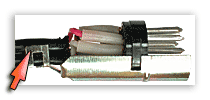
Очень часто усилитель и компьютер невозможно расположить так близко, чтобы можно было воспользоваться стандартным аудио кабелем.
В таких случаях можно изготовить такой кабель самому. В любом случае, самостоятельно изготовленный кабель обойдётся дешевле, чем готовый. Подробнее на https://oldoctober.com/
В этой статье подробно описано, как изготовить аудио кабель для подключения компьютера к советскому усилителю снабжённому пятиштырьковыми аудио разъёмами.
О том, как подключить компьютер к усилителю описано здесь.
Самые интересные ролики на Youtube
Оглавление статьи.
- Комплектующие.
- Разделка кабеля.
- Лужение.
- Припаиваем кабель к штекерам (цоколёвка, распиновка контактов).
- Пятиштырьковый штекер (ОНЦ-ВГ).
- Монтаж штекера типа Джек 3,5мм (Jack 3,5mm).
- Паяльник.
- Припой.
- Нейтральный и активный флюсы.
- Дозатор флюса.
Комплектующие.

Для изготовления кабеля понадобится отрезок двупроводного экранированного кабеля и два разъёма: ОНЦ-ВГ и Jack 3,5mm.
Вернуться наверх к оглавлению.
Разделка кабеля.
Препарировать кабель можно разными способами, но самый малотравматичный для проводников способ, это удаление изоляции при помощи паяльника.

Удерживая одной рукой паяльник, другой рукой проверните экранированный провод вокруг своей оси, прижимая при этом изоляцию к острой грани жала паяльника. https://oldoctober.com/

Если после этого не удаётся удалить изоляцию руками, то можно воспользоваться бокорезами.

Должно получиться примерно так.
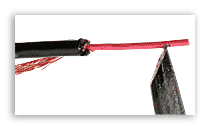
Точно также удаляем изоляцию и с отдельных проводов.

Теперь можно придать кабелю подходящий для лужения вид.
Вернуться наверх к оглавлению.
Лужение.
Лужение является обязательной процедурой в случае, если электроэлементы не были подготовлены к пайке ещё на стадии производства.

Для того чтобы залудить проводники и контакты штекера, можно поочерёдно приложить их к кусочку канифоли и прогреть паяльником. При этом на рабочей поверхности паяльника должна находиться капля припоя.
При использовании жидкого флюса на основе канифоли, нужно смочить поочерёдно проводники и контакты штекера флюсом, а затем прогреть паяльником с каплей припоя на жале.
Использование активного флюса допускается только для лужения, но не для окончательной пайки.
При использовании активных флюсов, требуется промывка паек.

Залуженный конец кабеля должен выглядеть примерно так.
Вернуться наверх к оглавлению.
Припаиваем кабель к штекерам (цоколёвка, распиновка контактов).
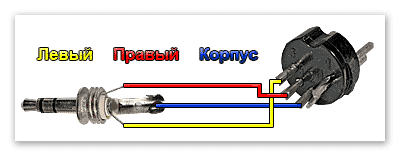
Так соединяются контакты разъёмов с кабелем при подключении выхода компьютера к линейному входу усилителя низкой частоты.
Вернуться наверх к оглавлению.
Пятиштырьковый штекер (ОНЦ-ВГ).

Для разборки штекера ОНЦ-ВГ нужно надавить отвёрткой на лапку и удалить защитный колпачок.
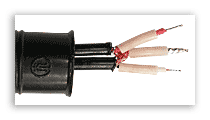
Не забываем надеть защитный колпачок на кабель и отрезки изоляционной трубки (кембрика) на провода.

Припаивать провода к штекеру удобнее, если закрепить последний бельевой прищепкой, которую, в свою очередь, придавить к столу чем-нибудь тяжёлым.
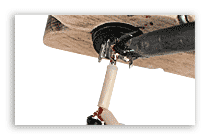
Поочерёдно припаиваем три провода к контактам разъёма.

Должно получиться примерно так.
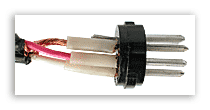
Теперь можно надеть защитные трубки.
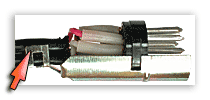
Стрелкой показан элемент крепления кабеля, который не позволяет надёжно закрепить толстый кабель.
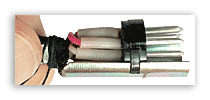
Если кабель достаточно толстый, а именно такие кабели предпочтительны при длине соединения в несколько метров, то для надёжного крепления кабеля нужно плотно намотать 10-12 витков нити в указанное на картинке место.
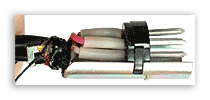
Чтобы крепление не ослабилась во время завязывания узла, можно закрепить концы нити каплей расплавленной канифоли.
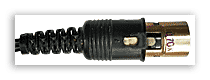
Собираем обе половинки разъёма и совмещаем отверстие в защитном колпачке с фиксирующей лапкой.
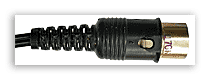
Одеваем колпачок так, чтобы фиксирующая лапка попала в отверстие и зафиксировала колпачок. Если фиксация не произошла, снимаем колпачок и отгибаем лапку вверх. Снова одеваем колпачок.
Вернуться наверх к оглавлению.
Монтаж штекера типа Джек 3,5мм (Jack 3,5mm).
Небольшое отступление.
На рынке можно найти недорогие Джеки 3,5мм, у которых площадки предназначенные для пайки покрыты никелем. Для их пайки не годится канифоль и флюс на её основе. Если у вас нет активного флюса, то придётся острым ножом или скальпелем удалить покрытие с этих площадок и затем залудить их обычным способом.
При соединении штекера типа Джек с толстым экранированным кабелем, нужно учитывать, что под защитным колпачком Джека не очень много места.
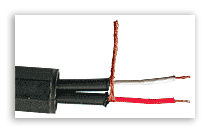
На картинке видно, что жилы экрана скручены несимметрично по отношению к проводам кабеля.
Как и в случае с предыдущим разъёмом, не забываем предварительно надеть на кабель защитный колпачок.
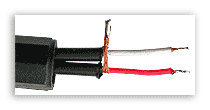
Провод образованный скрученными жилами экрана следует укоротить во избежание его замыкания на левый канал.
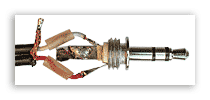
Надеваем защитные трубки на провода и припаиваем их к соответствующим контактам Джека.
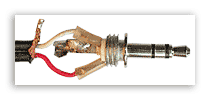
Сдвигаем защитные трубки на контакты разъёма.

Только теперь припаиваем общий провод к разъёму.
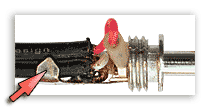
Вставляем кабель в элемент крепления. Стрелкой показан элемент крепления, размеры которого недостаточны для надёжного закрепления толстого кабеля.
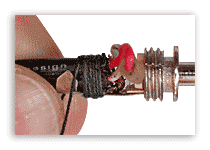
Как и в случае описанном выше, воспользуемся швейным нитками. Для надёжного крепления кабеля, нужно плотно намотать 7-8 витков нити №10.
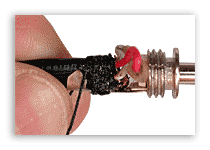
Удерживая одной рукой кабель и концы нити, другой, с помощью паяльника, нанесите каплю расплавленной канифоли на витки нити. Закрепление концов нити узлом, может ослабить соединение.
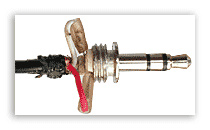
Если вы всё сделали правильно, то, перед окончательной сборкой, Джек должен выглядеть примерно так.
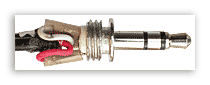
Теперь подгибаем контакты левого и правого каналов внутрь.
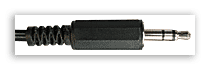
Прижимая контакты Джека, накручиваем защитный колпачок.
Вернуться наверх к оглавлению.
Паяльник.
Для пайки соединительных аудио кабелей подойдёт паяльник мощностью 25 — 40 Ватт.
На картинках показан процесс подготовки к работе двух жал диаметрами 4 и 6 миллиметров.
В некоторых случаях может понадобиться с помощью напильника исправить форму жала паяльника.
Правильно заточенное жало паяльника удобно не только для пайки, но и для удаления изоляции.
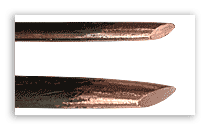
Жало 40-ваттного паяльника диаметром 6 мм, для удобства использования, можно слегка заузить напильником.

После того, как жало приобрело требуемую форму, его нужно обжечь, чтобы окисел предотвратил разбегание припоя за пределы рабочей зоны. Для обжига достаточно включить паяльник на 20 — 30 минут.
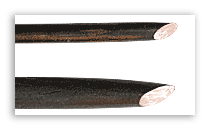
Теперь нужно, при всё ещё включённом паяльнике, несколько раз пройтись напильником по рабочей поверхности жала, чтобы удалить окисел. Сразу же после этого нужно погрузить жало в канифоль, растереть жалом шарик припоя и снова погрузить в канифоль.

Ваш паяльник готов к работе.
Вернуться наверх к оглавлению.
Припой.

Припой для пайки разъёмов подойдет любой, кроме, разве что, легкоплавких припоев вроде сплавов Розе или Вуда.
Вернуться наверх к оглавлению.
Нейтральный и активный флюсы.
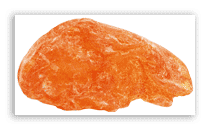
В качестве флюса можно воспользоваться любой канифолью, в том числе: сосновой, скрипичной, канифолью для сцены и т.д.
Раствор канифоли в этиловом спирте превращает канифоль в жидкий флюс. Жидкий флюс не только позволяет получать более красивые пайки, но и отводит тепло от соприкасающихся с местом пайки элементов.
Флюс на основе канифоли нейтрален. Он не требует последующей промывки и не может служить причиной утечки в электрических цепях.
Изготовить жидкий флюс на основе канифоли можно самому. Для этого нужно растворить 2-3 грамма канифоли в 20-30 граммах этилового спирта. Канифоль лучше использовать порошкообразную. Кусок канифоли можно разбить молотком, завернув предварительно в ткань.

Спирт чрезвычайно летуч, поэтому хранить жидкий флюс нужно в плотно закрытой таре. Можно использовать флакончик от лака для ногтей, который к тому же имеет кисточку.
Использование, так называемых, активных флюсов рекомендуется только в крайних случаях. Чаще всего, такая необходимость возникает тогда, когда используются бюджетные штекеры с никелевым покрытием. Причём, покрытие это нанесено и на контакты предназначенные для пайки.
После пайки с использованием активного флюса, место пайки следует тщательно промыть, а затем высушить.
Промыть место пайки можно как спирто-бензиновой смесью, так и обыкновенной водой. Если этого не сделать, то через некоторое время могут возникнуть проблемы вызванные окислением деталей и утечками в электроцепях.
Вернуться наверх к оглавлению.
Дозатор флюса.
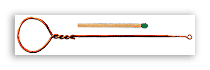
На фотографии простое приспособление для дозирования флюса изготовленное из отрезка медной проволоки диаметром около 1мм.
Капля флюса удерживается за счёт поверхностного натяжения в малом колечке приспособления.
Вернуться наверх к оглавлению.
Близкие темы.
Как самому изготовить электретный микрофон для компьютера?
Бюджетные колонки и усилитель для компьютера.
О том, как измерить выходную мощность усилителя низкой частоты.
Как правильно подключить и сфазировать колонки.
Ремонт наушников от плеера своими силами.
9 Август, 2009 (22:50) в Аудиотехника
oldoctober.com
Распайка наушников
Если оторвались провода от штекера у наушников, то они припаиваются обратно по определённым правилам. О том, какой должна быть распайка (распиновка) проводов, рассказывается в этой статье.

Прозвонка проводов
При обрыве кабеля, а также в других случаях, необходимо определить, какие провода соединяются с наушниками, микрофоном и кнопками управления.
Есть определённые стандарты цвета проводов, которых придерживаются производители, хотя они могут нарушаться:
- бесцветный (медный) — общий провод;
- красный — правый канал;
- зелёный — левый канал;
- синий- микрофон;
- других цветов — панель управления (кнопки, или «качелька»).
В зависимости от модели, провода к микрофону и панели управления могут быть совмещёнными или отдельными, а также в разных элементах наушников общий провод может быть один или несколько. К микрофону может идти экранированный провод.
Рекомендации:
Как припаять штекер наушников
 , Как разобрать наушники: инструкция с пошаговым фото ремонта всех элементов гарнитуры
, Как разобрать наушники: инструкция с пошаговым фото ремонта всех элементов гарнитуры
 , Распиновка наушников
, Распиновка наушников

Как прозвонить провода

Провода, идущие к разным частям наушников, можно прозвонить с помощью тестера. Прежде всего необходимо найти идущие к динамикам:
- Зачистить все концы проводов. В некоторых моделях провод, идущий к микрофону экранированный, где экран играет роль одного из проводов.
- Одеть наушники. В динамиках при подключении к тестеру будет слышен треск. Если он только в одном динамике, то тестер подключён к одному из каналов и общему проводу. Если треск слышен в обоих динамиках, то тестер подключён к двум каналам, без общего провода.
Дальше возможны варианты:
- При четырёх проводах в кабеле, оставшийся подключён к микрофону и панели управления.
- При пяти проводах, если оставшиеся два прозваниваются между собой и не прозваниваются с динамиками, они подключаются к микрофону вместе с панелью управления и общей клемме. Если оставшиеся прозваниваются с остальными, то они припаиваются вместе, к клемме микрофона.
- При семи проводах, оставшиеся четыре подключены попарно к микрофону и кнопкам. Припаиваются они по цветам, к общей и микрофонной клемме.
Ремонт наушников своими руками

Распайка проводов наушников

Самый распространённый штекер — это джек (mini-jack) 3,5. Но кроме него используются джек 2,5, а также miniUSB и mikroUSB.
Распайка проводов на штекере джек 2,5 и 3,5
В кабеле обычных наушников всего три провода. Штекер с таким числом выводов ещё называется TRS. Нумерация идёт от острия к кабелю:
1 — левый канал;
2 — правый канал;
3 – общий.
Вместо трёх проводов может быть четыре (две пары). В этом случае по одному проводу из каждой пары одинакового цвета считают общим и припаивают вместе.
Распайка проводов на таком штекере очень простая — ближайшее к кабелю контактное кольцо общий, оставшиеся — правый и левый канал. В стандартной распайке правый канал подключается к среднему кольцу, а левый канал — к концу штекера.
Припаиваются провода к соответствующим местам для пайки. Определить их можно визуально или тестером.
Штекер 2,5 устроен аналогично 3,5 и ничем, кроме размеров от него не отличается. Распайка проводов одинакова на обоих штекерах.
Распайка проводов в штекерах miniUSB и miniUSB
В мобильных телефонах некоторых моделей наушники с микрофоном подключаются через разъёмы mini- и mikroUSB. Но к этим разъёмам можно подключить и просто наушники, нпример, для использования такой мобилки в качестве МР3-плеера.
Распайка в этих разъёмах одинаковая. В них пять выводов, к которым припаиваются провода. Нумеруются они слева направо, если смотреть со стороны подключения проводов, и провода припаиваются к 1 (общий), 3 (правый канал) и 4 (левый канал).
Распайка проводов в гарнитуре — наушниках с микрофоном
Кроме обычных наушников, в которых есть только динамики, есть наушники со встроенным микрофоном и кнопками управления. Кабель таких устройств отличается большим количеством проводов — от четырёх до семи.
Распайка проводов в штекере 3,5

Такие штекера имеют техническое название TRRS. Есть два варианта распайки проводов в этих устройствах OMTP и CTIA. Они отличаются подключением микрофона и общего провода, которые подключаются к 3 и 4 проводам.
При подключении не того типа микрофон работать не будет, а звук будет глухим.
Подключение гарнитуры к штекерам mikro- и miniUSB

В некоторых телефонах наушники подключаются не к штекеру 3,5, а к разъёму mikro- или miniUSB. При подключении к выводам таких штекеров также есть стандарт. Считаются они слева направо, если смотреть со стороны подключения проводов:
1. общий провод;
2. микрофон, а также кнопки управления;
3. правый канал;
4. левый канал;
5. не подключён.
Переходник для наушников

Если есть в наличии наушники, штекер которых не подходит к аппарату, то можно изготовить переходник.
Для этого необходимы:
- штекер, который можно подключить к устройству;
- разъём «мама», в который подключаются наушники;
- отрезок трёх- или четырёхжильного кабеля для соединения штекера и разъёма.
Информация! Можно использовать кабель от ненужной мыши или клавиатуры.
Порядок действий при изготовлении следующий:
1. от кабеля отрезать кусочек длиной 10см;
2. разделать его с обоих сторон на длину 15мм;
3. зачистить концы проводов на 5мм;
4. залудить зачищенные концы;
5. залудить вывода штекера и разъёма;
6. одеть на кабель неразборные детали разъёма;
7. припаять провода к разъёму;
8. записать распайку проводов;
9. в зависимости от конструкции разъёма, зафиксировать кабель внутри зажимом или завязав на нём узелок;
10. собрать конструкцию;
11. повторить для штекера пункты 6-10, припаяв провода согласно его распайке.
Важно! Флюс для пайки можно использовать только нейтральный. Кислота разрушит провод или приведёт к замыканию в штекере.
Вместо разборного штекера 3,5 можно взять неразборной, с отрезком кабеля необходимой длины. С разъёмами USB это не получится — для подключения наушников и компьютера используются разные вывода.
Кроме стандартных разъёмов есть штекера, используемые только в отдельных моделях телефонов. Таковы 10- и 20-пиновые разъёмы телефонов фирмы Samsung и некоторые другие. Распайку наушников для этих моделей можно найти в интернете.
Тематические материалы:
11 лучших Bluetooth-гарнитур для телефона
 , 5 лучших беспроводных наушников с микрофоном
, 5 лучших беспроводных наушников с микрофоном
 , 5 лучших наушников для плавания
, 5 лучших наушников для плавания
 , Как заряжать беспроводные наушники
, Как заряжать беспроводные наушники
 , Как пользоваться беспроводными Bluetooth наушниками
, Как пользоваться беспроводными Bluetooth наушниками
 , Как правильно прогреть наушники и нужно ли это делать
, Как правильно прогреть наушники и нужно ли это делать
 , Как самостоятельно починить наушники, если один перестал работать
, Как самостоятельно починить наушники, если один перестал работать
 , Простые и эффективные способы увеличения баса в наушниках
, Простые и эффективные способы увеличения баса в наушниках
 , Самостоятельное изготовление простых наушников и гарнитуры с микрофоном
, Самостоятельное изготовление простых наушников и гарнитуры с микрофоном

topnaushniki.ru
Распиновка разъема джек 3.5 по цветам. Пайка наушников — устранение поломок своими руками
Многие люди, регулярно пользующиеся mp3 плеерами и мобильными телефонами, для прослушивания музыки через наушники, наверняка попадали в ситуацию, когда в одном из наушников или сразу в обоих, вдруг переставала играть музыка. В чем могла быть проблема? На 90%, это обрыв одной из жил провода наушников. Очень часто обрыв бывает около штекера, то есть в том месте, где провод в процессе эксплуатации часто подвергается изгибам. На эту тему есть , но кое-что решил дополнить и от себя.
Фото — наушники вкладыши
У меня были куплены качественные наушники — вкладыши, которые нещадно эксплуатировал) в течении последних 2 — 3 лет. Примерно месяца 2 назад, пропал звук в одном из наушников.
Штекер пластмассовый
Определить место обрыва можно, включив плейер и путем изгибания провода наушников, медленно продвигаясь от штекера к наушникам, как только появится звук, значит в этом месте и есть обрыв. Таким образом, было определено место повреждения на проводе, оно и оказалось, как в самом распространенном случае, около штекера.
Штекер для наушников металлический
Штекер Джек 3.5 можно купить в любом радиомагазине, есть выбор на любой вкус, как в пластмассовом корпусе, дешевый, так и в полностью металлическом, более дорогой.
На следующем рисунке изображена распайка выводов штекера Джек 3.5 :
Целесообразен, только в случае если наушники качественные, с относительно толстыми жилками. Дешевые наушники, с тонкими проводками не имеет смысла чинить, они после починки прослужат недолго. Определить сечение жилок, можно пощупав провода пальцами. Если провод легко гнется и очень мягкий, скорей всего там жилы тонкого сечения, и большую часть провода занимает пластиковая изоляция. В проводе идут 3 или 4 жилки, из них одна или две, соединенных вместе, это минус или общий провод, и по одной жилке на левый и на правый канал. Иногда, если в доме есть домашние животные, в частности кошки, которые, как известно, любят все провода пробовать на зуб, проводки бывают перекушены. В таком случае, та часть провода, которая была повреждена, откусывается с небольшим запасом, зачищается и прозванивается мультиметром в режиме звуковой прозвонки. Если дальше провод идет целый и длина позволяет, соединяем пайкой, сращиваем провода. Место соединения проводов изолируется кусочками изоленты или скотча, и после на это место одевается кусочек термоусадки.
Термоусадка чаще всего усаживается после прогрева по диаметру в 2 раза. Для того чтобы её усадить, нужно прогреть зажигалкой, или если есть в наличии паяльный фен, можно воспользоваться им. Если же обрыв был около наушника, можно вскрыть ножом его корпус, обрезать провод, прозвонить, убедиться, что обрыв устранен и заново подпаяться. После пайки наушник можно легко собрать, используя секундный клей.
Также установив мультиметр в режим измерения сопротивления 200 Ом, можно прозвонить наушники через штекер. То есть, мы прозваниваем сопротивлене проводов, вместе с подпаянными динамиками наушников, при прикосновении щупами мультиметра к контактам штекера. Сопротивление при прозвонке, на экране мультиметра может быть различным от 8 до 30 и более Ом. Это означает, что канал рабочий и звук в наушнике будет. Если на экране мультиметра единица, значит в проводе обрыв. При сборке наушника, нужно не забыть завязать кабель узлом, этот узел не даст вырвать провод от наушника при натяжении. На следующем рисунке видна схема соединения:
На этом рисунке видно соединение проводов с штекером и динамиками. Сам динамик, как всем известно, состоит из постоянного магнита и мембраны с наклеенной на неё катушкой динамика. Концы катушки припаиваются к контактам на динамике. Катушка напомню, прозванивается мультиметром в режиме омметра, это означает что когда мы прикасаемся щупами мультиметра к контактам штекера, мы измеряем её сопротивление, или говоря другими словами убеждаемся, что цепь штекер — провод — наушник у нас замкнута, и из наушников при подключении к плееру будет идти звук. Таким же образом, при наличии мультиметра, но отсутствии источника сигнала (плейера или телефона), можно проверить любые наушники на работоспособность. Автор инструкции — AKV.
Приветствую вас друзья! Хочу сегодня рассказать вам о том, как спаять кабель для электрогитары при минимальных затратах в домашних условиях, если же по каким-либо причинам вы не хотите тратить большую сумму наличности на дорогие кабели и решили сделать все самостоятельно. В этой статье я помогу вам с этим разобраться. А о том, как правильно выбрать уже готовый инструментальный кабель, я уже рассказывал .
На самом деле ничего сложного в этой затее нет и вам даже не нужны особые знания в области радиотехники. Я уверен, что когда вы научитесь самостоятельно паять кабель для гитары, в будущем вам это очень пригодится, потому что в любой момент, когда у вас вдруг неожиданно повредится шнур, вы с легкостью сможете его починить или сделать себе новый. Ну ч
offlink.ru
Бюджетно ремонтируем разъем наушников (Jack 3.5)
Всем привет!Простые и недорогие джеки для ремонта ваших наушников, если вдруг отломится как у меня))
Прихожу как-то с работы, и вижу возле компьютера это:

Уходил, были целые и вставлены в переднюю панель компьютера. Жена и кошка не признаются)) Сначала хотел просто отрезать штекер от старых наушников и колхозно припаять вместо своего, но что-то решил сделать все более менее правильно) И заказал разъемы. Зачем то взял целых 4 штуки, ведь можно было 1 за 0.5$ взять, ну да ладно, пусть валяются запасные (тем более делал такое в первый раз, всяко бывает), пригодятся может еще.
Спустя наверное месяц пришел обычный желтый бумажный конверт, внутри были просто 4 разъема, ничем не обернуты, даже удивился, как это они не исцарапались. Вот такие:


Джеки легко расскручиваются, и внутри видно «потроха»

Отрезаем свой отломанный штекер и смотрим лот на али, там продавец заботливо разместил изображение с распиновкой, для таких как я, кто делает это в первый раз)
Upd. В картинке магазина присутствует ошибка в схеме, чтобы не вводить никого в заблуждение, из картинки убрал неправильную часть схемы.
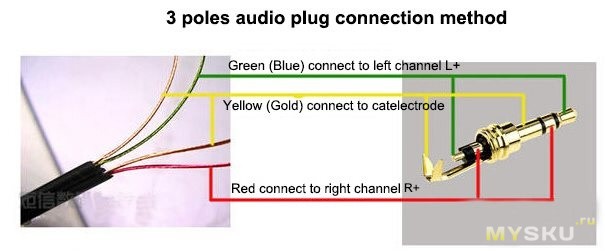
Короче ничего сложного 🙂 Накидываем на провод тонкую термоусадочную трубочку и корпус от джека. Греем паяльник и погнали. Кстати думал будет плохо припаиваться к контактам и как бы не перегреть (не по плавить), но ничего такого… Паяются вообще на отлично. Получилось как-то так:

После этого аккуратно зажимаем язычки у джека, чтобы прижать оплетку провода. Пододвигаем термоусадочную трубку в плотную к разъему и аккуратненько греем зажигалкой, чтобы она поджала провод (это будет что-то типа защиты от перегиба провода в этом месте). После чего закручиваем корпус на свое место. Получилось как-то так



По моему, вполне не плохо, тем более что делал в первый раз, может где-то, что-то лучше сделать иначе, спецы если что поправят в комментах). Всяко лучше чем припаивать кусок провода со штекером от старых наушников 🙂 На все про все ушло минут 30-40. Из минусов самих джеков только немного большеватое отверстие для провода в корпусе, у меня проводки тонкие, потому получилась небольшая щель между проводом и корпусом. Можно конечно использовать вот такие штучки например, но за неимением их в наличии — пойдет и пара слоев термоусадки. Ну и зачем-то нарисовали лейбл сенхов на корпусе джеков, без него было бы лучше)

ps. у того же продавца если что есть такие же джеки для гарнитур, вот например
mysku.ru
Распиновки AV-кабеля 3×RCA—TRRS (с трёх «колокольчиков» на «джек»)
Описание
Кабель «Composite A/V Cable 3×RCA-TRRS» используется для передачи композитного видеосигнала и стереофонического аудиосигнала. Нередко его называют «AV TV cable».
Встречаются кабели с «джеком» на 3,5 и на 2,5 мм. В случае нестыковки размеров «джека» с гнездом устройства придётся приобрести переходник с 3,5 на 2,5 или с 2,5 на 3,5 мм.
Обнаружено 7 вариантов распайки AV кабеля (см. картинку ▼). Но это не значит, что при покупке кабеля наугад, ваши шансы на успех составляют лишь 1/7. В разделе «Совместимость кабелей» мы поясним, что не всё так плохо.
С одной стороны кабеля расположены три штекера RCA («колокольчики»). Штекерам RCA в соответствии с назначением присвоены определённые цвета.
⚠ При использовании несовместимого кабеля значение цветов будет иным!
• Белый — Левый канал аудио «L»
• Красный — Правый канал аудио «R»
• Жёлтый — Видеосигнал «V»
«Земляные» контакты всех трёх штекеров объединены между собой в кабеле. В таблицах распиновки общий контакт обозначается «G» (Ground).
С другой стороны кабеля расположен 4‑контактный штекер TRRS («джек»). Распиновку этого штекера в данном кабеле разработчики сочиняют кто во что горазд. В конце статьи приведена таблица распиновки штекера TRRS «Jack» для некоторых производителей по алфавиту. Нумерация контактов джека начинается с наконечника штекера; 2, 3 контакты — ко́льца; 4 контакт — основание.
Совместимость кабелей
Принципиальное значение имеет лишь распайка общего провода (G). Общий провод может быть распаян либо на четвёртый, либо на третий контакт штекера TRRS. Распайка остальных проводов принципиального значения не имеет.
Если в купленном кабеле общий провод распаян правильно, то кабель вам подходит. Остаётся лишь методом подбора определить назначение «тюльпанов» — штекеров RCA.
Например переходник четвёртого типа («Asus») можно заменить переходником пятого типа (iPod), просто при подключении к телевизору нужно будет поменять местами жёлтый и красный «колокольчики» RCA.
Скажем иначе — если классическое подключение к телевизору не дало результатов, подключите к жёлтому гнезду телевизора красный, а затем белый «колокольчик». Если появилось нормальное изображение, подключите остальные «колокольчики».
⚠ Если же с распайкой общего провода не повезло, вам поможет переходник CTIA-OMTP, меняющий местами 3 и 4 контакты.
AV-кабель и мобильники
Следует заметить, что очень немногие телефоны/смартфоны выдают видеосигнал через гнездо TRRS. Например, Nokia выпустила следующие модели гаджетов с видеовыходом:
Nokia 5800
Nokia 6720 classic
Nokia N79
Nokia N82
Nokia N85
Nokia N85
Nokia N86
Nokia N95
Nokia N96
Nokia N97
Nokia N900
Для подключения этих моделей к телевизору разработан переходник Nokia CA-75U.
Видеокабель TRRS
Для подключения камеры к навигатору Globus потребуется TRRS на 2,5 мм. Распайка «джека» под Globus: 2 контакт — Видео, 4 контакт — Земля.
У камеры заднего вида Falcon и у навигатора Autonavogator 5600 Wide распайка «джека» 2,5 мм другая: 3 контакт — Видео, 4 контакт — Земля.
Аудиокабель — переходник с TRS («джек») на два RCA («колокольчики»)
Таблица распиновки AV-кабелей
R — right audio (правый канал)
L — left audio (левый канал)
V — composite video (видео)
G — ground (общий)
TRRS pins ▶ | 1 | 2 | 3 | 4 |
| Acer | R | L | G | V |
| Aiptek | L | R | V | G |
| Aiwa VCD player | V | L | R | G |
| Apple iBook | L | R | V | G |
| Archos | L | R | V | G |
| Asus | L | V | G | R |
| Bluetech DVD player | V | L | R | G |
| Cowon iAudio | L | R | V | G |
| Creative Zen Vision | L | R | V | G |
| Energy Sistem | V | R | L | G |
| Gigabeat | L | R | V | G |
| iPod Video | L | R | G | V |
| Jensen | R | L | G | V |
| Kenwood | R | L | G | V |
| Nokia CA-75U | L | R | V | G |
| Panasonic | L | V | G | R |
| Philips portable DVD | R | L | V | G |
| Prology | L | R | G | V |
| Samsung Galaxy i9000 | L | R | G | V |
| Samsung GalaxyS SGH-I897 | L | R | V | G |
| Sony | L | V | G | R |
| Sony Ericsson | R | L | V | G |
| Sony VAIO Notebook | R | V | G | L |
| Standart Camcorder | L | V | G | R |
| TV-box CS968 (TV01, CR11s) | L | V | G | R |
| WD TV Live | V | L | R | G |
| Wokster | L | R | V | G |
| Zidoo TV box | V | L | R | G |
| Zune | L | R | G | V |
Смежные материалы:
Разъём TRRS «Джек»
Аудио
Видео
Поделиться новостью в соцсетях
rones.su

